Vytvoření tvarového obrysu ve 3 krocích
Vaše výtisky si můžete nechat oříznout do obdélníku, čtverce nebo jakéhokoli jiného tvaru. Lze tak docílit vytvoření tvarového obrysu, dle kterého jsou vaše data řezána nebo frézována.
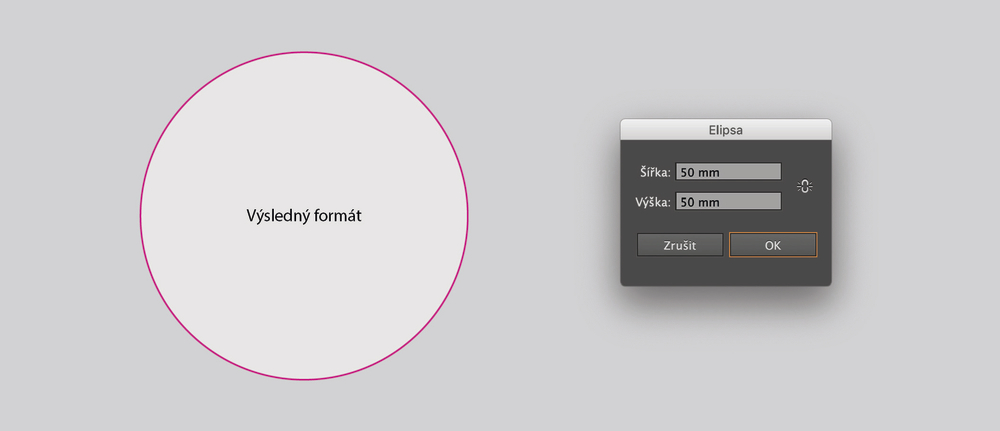
Krok 2. Poté v pravém horním rohu okna barev klikněte na nabídku volby. Pokud toto okno nevidíte, aktivujte jej v položce okna → barvy. Zvolte Vytvořit nové políčko. Stejně tak můžete tuto položku vytvořit v okně Vzorník. Stáhněte si Vzorník přímých barev, kde naleznete již přesné definice bílé barvy a všech tvarových kontur.
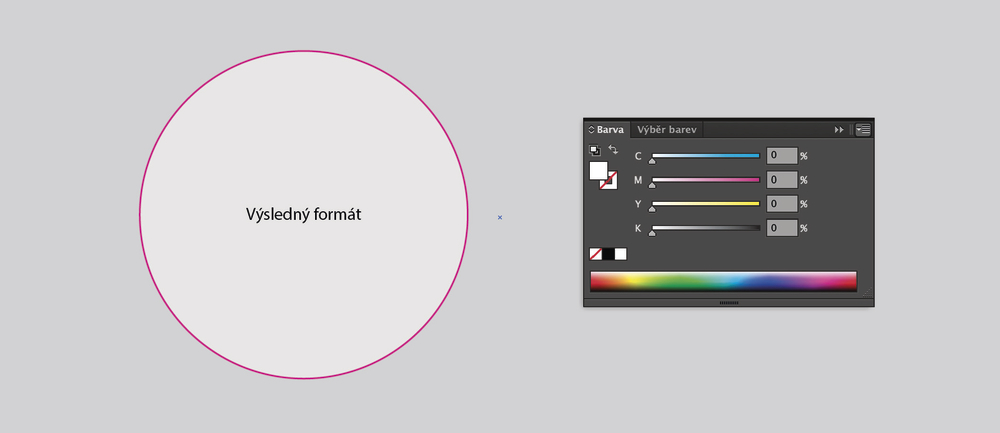
Krok 3. Objeví se vyskakovací okno s názvem „Nové políčko“ Políčko pojmenujte CutContourCut a změňte typ barvy na přímou barvu. Hodnoty barev si určete dle vlastní konfigurace tak, aby se barva lišila od barev použitých ve vašem návrhu. Jakákoli zvolená barva nebude ve výsledku vytištěna. Při tisku dojde k vypnutí přímé barvy.
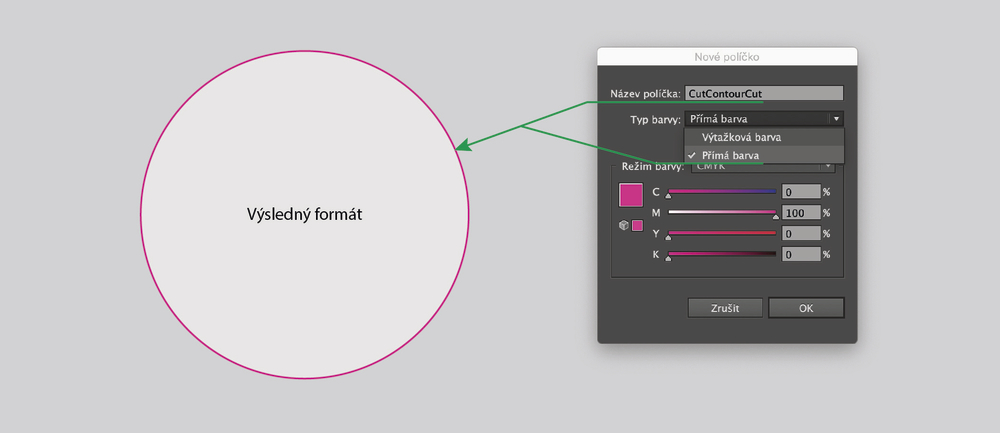
Zarovnejte obrys řezu vždy na střed linie.
Jak vytvořit tvarový obrys?
Krok 1. Nejprve vytvořte obrys tahu v požadovaném tvaru. Ujistěte se, že se jedná o uzavřenou linii, bez použití barvy výplně. Obrysu nastavte jakoukoli barvu.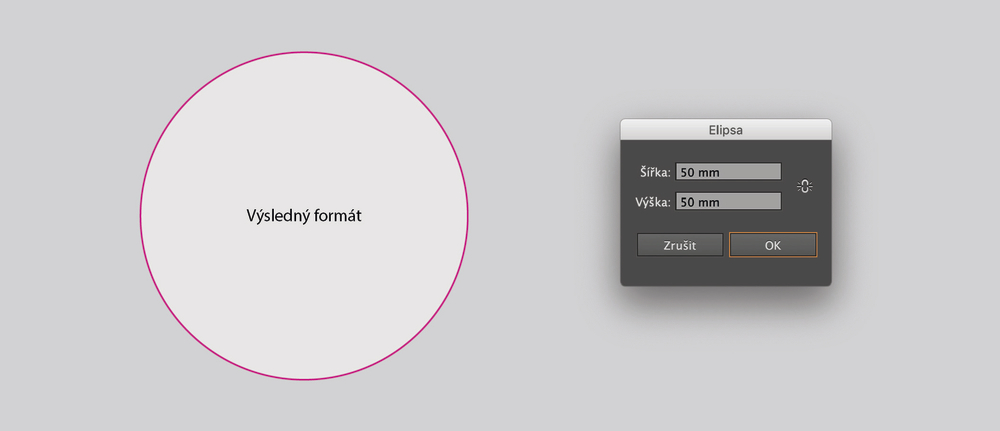
Krok 2. Poté v pravém horním rohu okna barev klikněte na nabídku volby. Pokud toto okno nevidíte, aktivujte jej v položce okna → barvy. Zvolte Vytvořit nové políčko. Stejně tak můžete tuto položku vytvořit v okně Vzorník. Stáhněte si Vzorník přímých barev, kde naleznete již přesné definice bílé barvy a všech tvarových kontur.
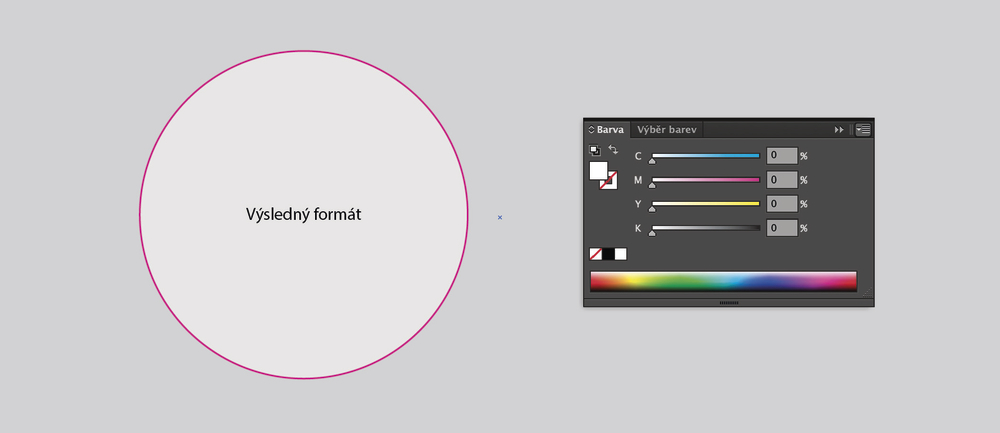
Krok 3. Objeví se vyskakovací okno s názvem „Nové políčko“ Políčko pojmenujte CutContourCut a změňte typ barvy na přímou barvu. Hodnoty barev si určete dle vlastní konfigurace tak, aby se barva lišila od barev použitých ve vašem návrhu. Jakákoli zvolená barva nebude ve výsledku vytištěna. Při tisku dojde k vypnutí přímé barvy.
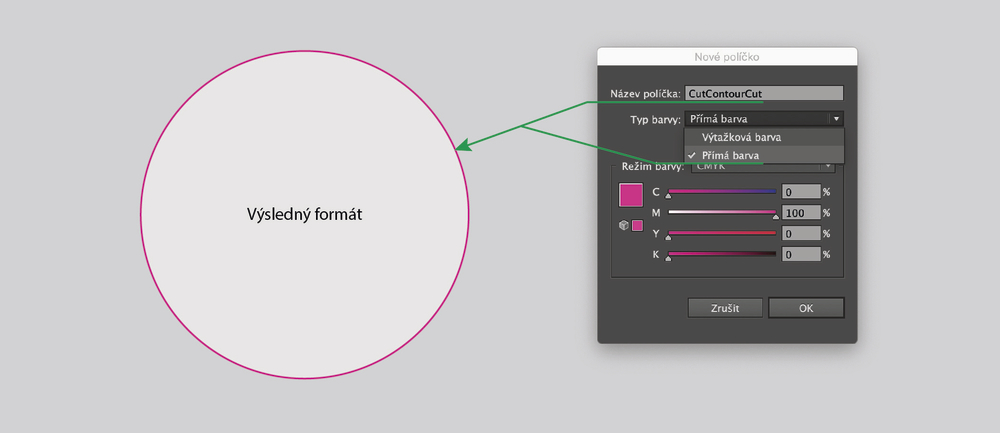
Tip:
Neumisťujte konturu tvarového ořezu mimo oblast kreslicího plátna a ujistěte se, že neprochází oblastí spadávky.Zarovnejte obrys řezu vždy na střed linie.